Ha Ön informatikai szakértő, tudja, hogy az Outlook keresési indexelése, amely nem működik a Windows 11/10 rendszeren, komoly fájdalmat okozhat. Íme egy gyors javítás, amellyel gyorsan elindíthatja a keresési indexelést.
1. Először győződjön meg arról, hogy a Windows Search szolgáltatás fut. Ehhez nyissa meg a Services MMC-t (services.msc), és keresse meg a Windows Search szolgáltatást. Ha a szolgáltatás nem fut, kattintson rá jobb gombbal, és válassza a Start lehetőséget.
2. Ezután újra kell építeni a keresési indexet. Ehhez nyissa meg az Indexelési beállítások vezérlőpultot (írja be az „index” szót a Start menü keresőmezőjébe, és válassza az „Indexelési beállítások” lehetőséget a találatok közül).
3. Az Indexelési beállítások párbeszédpanelen kattintson a Speciális gombra. A Speciális beállítások párbeszédpanelen kattintson az Újraépítés gombra. Ezzel elindul az index-újraépítési folyamat; Ha ez befejeződött, a keresési indexelésnek megfelelően kell működnie.
4. Ha továbbra is problémái vannak, próbálkozzon a Windows Search szolgáltatás alaphelyzetbe állításával. Ehhez nyissa meg a Services MMC-t (services.msc), és keresse meg a Windows Search szolgáltatást. Kattintson a jobb gombbal a szolgáltatásra, és válassza a Leállítás lehetőséget. Ezután kattintson ismét a jobb gombbal a szolgáltatásra, és válassza a Start lehetőséget. Ennek vissza kell állítania a szolgáltatást, és remélhetőleg megoldja a keresési indexelési problémát.
Az Outlook keresési opciója alkalmanként összeomlásokat tapasztalhat, ez egy gyakori hiba a keresési indexelés nem működik az Outlookban . Ebben a bejegyzésben néhány praktikus megoldást nézünk meg a javításra Az Outlook keresési indexelése nem működik problémákat.

Meghibásodott Outlook keresési indexelés javítása
Ha a keresési indexelés nem működik az Outlookban, az e-mailek betöltése meghiúsulhat, vagy akár le is állhat az Outlook. A Microsoft elismerte ezt a problémát, és kijelentette, hogy a POP- és IMAP-fiókok felhasználói tapasztalhatják ezt a problémát, ha e-mailjeik helyben, PST-fájlokban vannak tárolva. Most nézzük meg, hogyan lehet ezt a problémát megoldani Windows rendszerű számítógépen.
- Futtassa a Windows keresési és indexelési hibaelhárítóját.
- Ellenőrizze az indexelés állapotát az Outlookban
- Győződjön meg arról, hogy a Windows keresés engedélyezve van
- A Windows Search Directory újraépítése
- Módosítsa a Windows indexelési beállításait
- A Microsoft Office javítása
1] Futtassa a Windows keresési és indexelési hibaelhárítóját.
Az első dolog, amit meg kell próbálnia, a Keresési és indexelési hibaelhárító futtatása, amely a Windows beállításaiban használható. Ez segíthet kideríteni, hogy miért nem működik az Outlook keresési indexelése, és még ki is javíthatja.
- Nyissa meg a Windows beállításait a Win + 'I' billentyűkombinációval.
- A Rendszer lapon válassza a Hibaelhárítás lehetőséget, majd kattintson az Egyéb hibaelhárítók elemre.
- Az elérhető hibaelhárítók listájában keresse meg a Keresés és indexelés hibaelhárítót.
- Ellenőrizze a problémákat, amelyekkel problémái vannak, és kattintson a Tovább gombra.
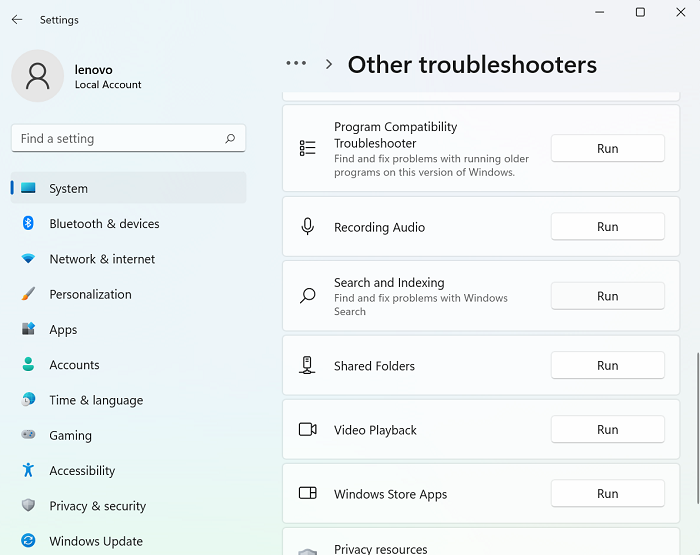
hogyan kell a Windows 10 iot telepíteni a málna pi 3-ra
Várja meg, amíg a hibaelhárítási folyamat befejeződik, ami után a Windows észlelheti azt a problémát, hogy az Outlook keresési indexelése nem működik, és végrehajtja a javítást.
Ha ez nem működik, válasszon egyet az alábbiakban javasolt módszerek közül.
Olvas : A keresési indexelő mindig alaphelyzetbe áll és újraindul újraindítás után.
2] Ellenőrizze az indexelés állapotát az Outlookban.
Egy másik lehetséges ok, amiért az Outlook keresése nem működik, az Outlook hibája lehet. Ezért azt is javasoljuk, hogy ellenőrizze az Outlook indexelési állapotát.
- Nyissa meg az Outlookot, és kattintson a Keresés gombra.
- Kattintson a keresősáv jobb felső sarkában található „Keresési eszközök” lehetőségre, és válassza az „Indexelés állapota” lehetőséget.
- Várjon egy ideig, amíg az összes elem indexelésre kerül, majd ellenőrizze újra, hogy a probléma megoldódott-e az Outlookban vagy sem.
Olvas : A Windows keresés inicializálása nem sikerült
3] Győződjön meg arról, hogy a Windows keresés engedélyezve van
A probléma elkerülésének másik kulcsfontosságú tényezője, hogy megbizonyosodjon arról, hogy a Windows Search szolgáltatás működik és működik. Ezt a szervizmenedzseren keresztül lehet megtenni.
- Nyissa meg a Futtatás parancsablakot a Win + R billentyűkombinációval.
- Görgessen le ide, hogy megtalálja a Windows Keresést
- Kattintson rá jobb gombbal, és nyissa meg a tulajdonságait
- Most nyissa meg az „Indítási típus:” legördülő listát az „Általános” lapon, és válassza az „Automatikus” lehetőséget.
- A módosítás mentéséhez kattintson az Alkalmaz gombra.
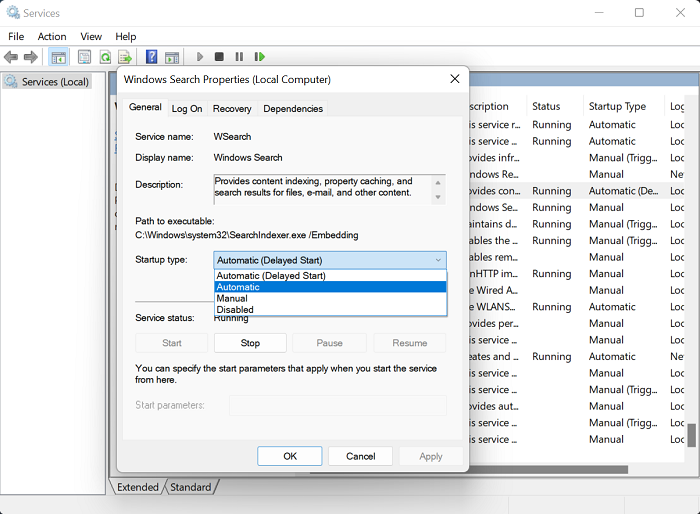
A repülőgépek folyamatosan lekapcsolódnak a pc-ről
Most indítsa újra a számítógépet, és ellenőrizze, hogy nincs-e probléma az Outlook keresési lehetőségével.
Olvas: A korlátozott kapcsolatra vonatkozó figyelmeztetés eltávolítása az Outlook programban
4] Javítsa meg a Windows keresési könyvtárát.
A hibás Outlook keresési indexelés másik módja a Windows rendszerben korábban keresett adatok meglévő keresési könyvtárának újraépítése. Ezt az indexelési beállításokon keresztül teheti meg.
- Keresse meg az indexelési lehetőségeket a tálcán található keresősávban.
- Az Indexelési beállítások párbeszédpanelen válassza a Speciális lehetőséget a Speciális beállítások ablak megnyitásához.
- Ezután kattintson az Újraépítés gombra
- Mentse el az OK-ra, majd a Bezárás-ra kattintva.
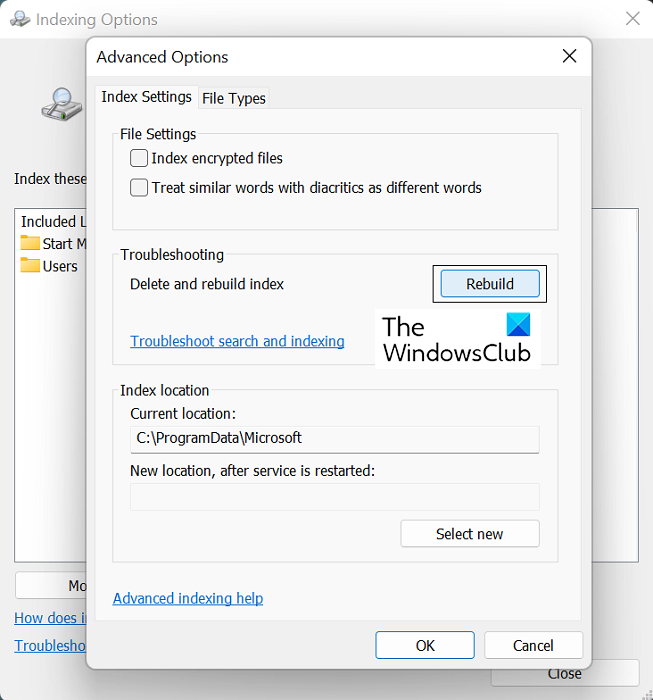
Ha ez megtörtént, ellenőrizze még egyszer az Outlook programban, hogy a keresési indexelés elindult-e vagy sem.
TIPP : Az Indexelő diagnosztikai eszköze segít a Windows Search Indexelővel kapcsolatos problémák megoldásában.
5] Módosítsa a Windows indexelési beállításait
Az indexelés a Windows rendszerben a fájlok, üzenetek és egyéb adatok számítógépen történő katalogizálásának folyamata. Ez egy módja annak, hogy könnyebben megtalálja az elemeket a számítógépén. Néha ezen indexelési beállítások módosítása a Windows rendszeren is segíthet a kérdéses Outlook-hibán.
- Kattintson a keresősávra a Windows tálcán, és keresse meg a Vezérlőpulton található indexelési lehetőségeket.
- Kattintson a „Speciális” gombra, ahogyan a 4. pontban tetteésmegoldás fent
- Válassza a fenti „Fájltípusok” lapot, és az elérhető fájlok listájában keresse meg az „msg” kiterjesztésű fájlt.
- Kattintson erre a fájlra, válassza az „Index tulajdonságai és fájl tartalma” lehetőséget, végül kattintson az „OK” gombra.
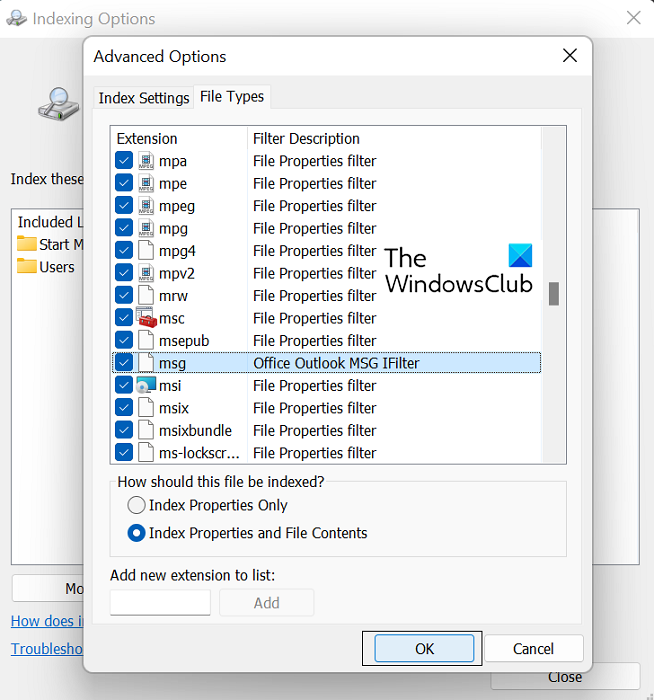
Ha a fenti megoldások egyike sem segít, akkor az utolsó lehetőség a Microsoft Office programcsomag online javításának kezdeményezése.
6] A Microsoft Office Suite javítása
A Microsoft Office alkalmazás visszaállításához a számítógépen kövesse az alábbi lépéseket:
nincs elég hely a Windows frissítéséhez
- Nyissa meg a Windows beállításait, és lépjen az Alkalmazások fülre a képernyő bal oldalán található beállítássávban.
- Kattintson az 'Alkalmazások és szolgáltatások' elemre, és keresse meg a Microsoft Office kifejezést az 'Alkalmazások listája' keresősávban.
- Ez a keresés visszaadja a Microsoft Office Suite csomagot. Kattintson a három ponttal rendelkező ikonra, és válassza a Szerkesztés lehetőséget.
- Válassza az online visszaállítás lehetőséget, majd kattintson a Visszaállítás gombra.
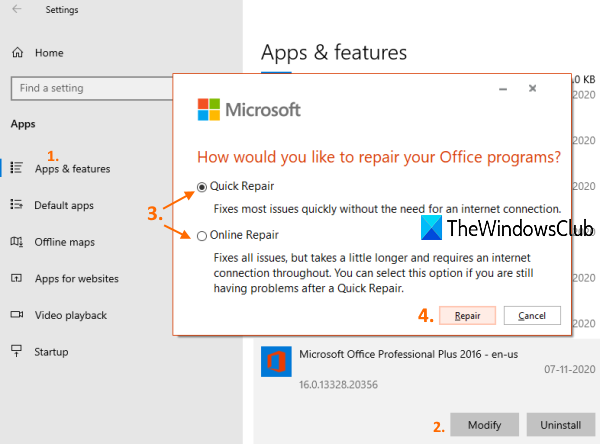
Várjon egy kicsit, amíg ez a folyamat befejeződik, és ha ez megtörtént, indítsa újra a számítógépet a javításhoz és a módosítások alkalmazásához. Remélem, hogy ez megoldja az Outlookban a keresési indexelés során tapasztalt problémákat.
Reméljük, hogy az Outlook keresési indexelési problémájáról szóló részletes útmutatónk segít megoldani az ezzel kapcsolatos összes problémát.
Miért nem jeleníti meg az Outlook az összes e-mailt a keresésben?
Egy másik gyakori, az Outlookkal kapcsolatos probléma, amelyet a felhasználók tapasztaltak, a Windows 10 KB5008212-es frissítésének telepítése vagy a Windows 11 rendszerre való frissítés után volt, amikor az Outlook nem jelenítette meg a legutóbb kapott e-maileket a keresési eredmények között. Ez a probléma elsősorban a POP-, IMAP- és önálló Exchange-fiókkal rendelkező felhasználókat érintette. A Microsoft elismerte ezt a problémát, és frissítéseket adott ki hozzá a Windows 11 2022. márciusi frissítésében.
Honnan tudhatom, hogy az Outlook indexelése befejeződött?
Ha úgy gondolja, hogy az Outlook nem indexelte az összes elemet, azaz amikor keresést végez, azt az eredményt kapja, hogy az elem nem található, elháríthatja az indexelési funkciót. Ehhez nyissa meg az Outlookot, és kattintson a keresőmezőre. Kattintson ide a 'Keresőeszközök' legördülő menüre, majd kattintson az 'Indexelési beállítások' elemre. Ha az összes elemet megfelelően indexelte, akkor az „Outlook befejezte az összes tétel indexelését” üzenet jelenik meg. 0 elem maradt az indexeléshez.' kiugrás. Ha nem, várjon néhány percet, amíg a nem indexelt elemek regisztrálásra kerülnek az indexben.














